Berichtregels in Outlook instellen
Laatste update: 11 Jun 2020
In het volgende artikel kunt u lezen hoe u berichtregels kunt instellen in Outlook.
U kunt berichtregels beheren in Outlook door onder het tabblad ‘Start’ op ‘Regels’ te klikken.
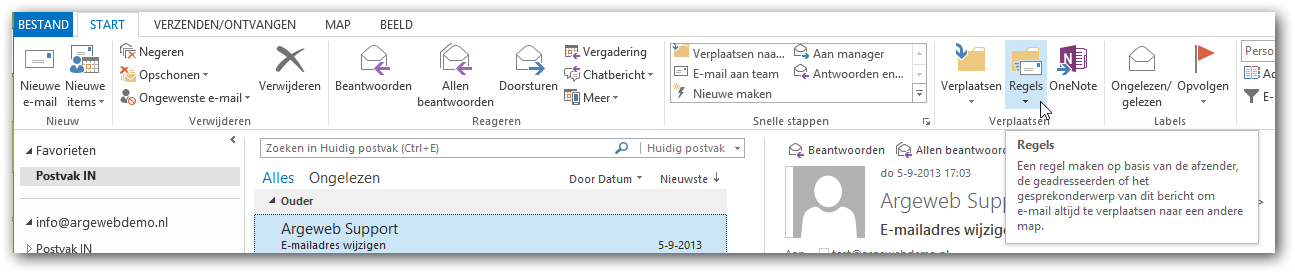
U kunt op ‘Regel maken’ klikken, om een nieuwe regel aan te maken.
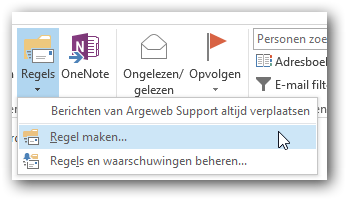
De bovenste optie geld voor het inkomende bericht welke wordt ontvangen en wat aan bepaalde voorwaarden voldoet. Bijvoorbeeld ontvangen van een specifiek e-mailadres. U kunt bij deze optie meerdere opties aanvinken.
Bij de tweede optie kunt u aangeven wat er met het bericht gedaan dient te worden, bijvoorbeeld in een specifieke map plaatsen.
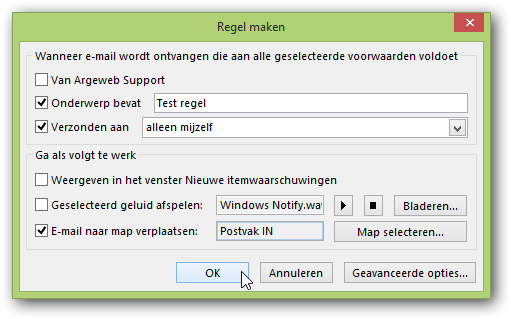
Nadat u op ‘Ok’ heeft geklikt, krijgt u de mededeling dat de berichtregel is aangemaakt. Wanneer u wilt dat de berichtregel ook toegepast wordt op alle huidige berichten, kunt u de optie ‘Voer deze regel nu uit op berichten die reeds in de huidige map aanwezig zijn’ aanvinken en op ‘Ok’ klikken.
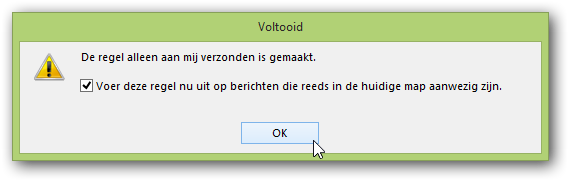
Berichtregels verwijderen
U kunt een berichtregel verwijderen door U kunt berichtregels beheren in Outlook door onder het tabblad ‘Start’ op ‘Regels’ te klikken.
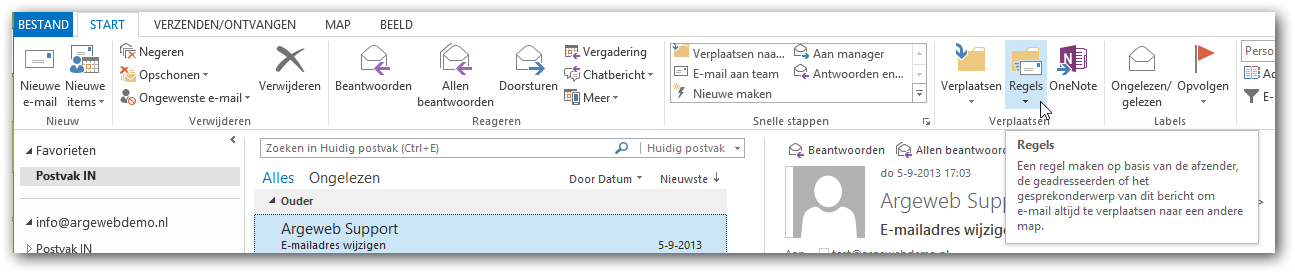
U kunt op de optie ‘Regels en waarschuwingen beheren’ klikken.
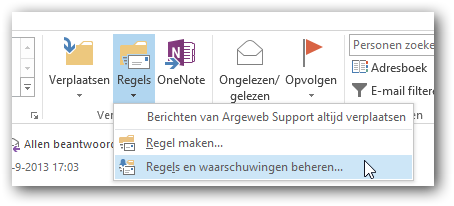
U kunt hier de betreffende regel aanvinken en vervolgens op ‘Verwijderen’ klikken.
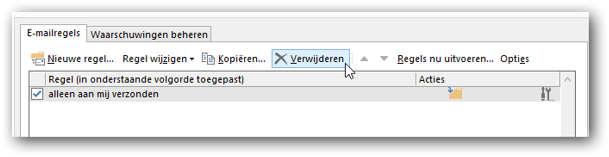
De regel is verwijderd.
U kunt berichtregels beheren in Outlook door onder het tabblad ‘Start’ op ‘Regels’ te klikken.
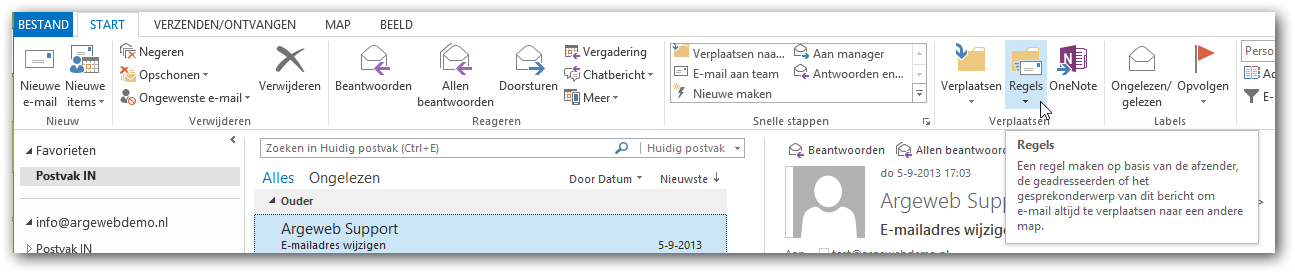
U kunt op ‘Regel maken’ klikken, om een nieuwe regel aan te maken.
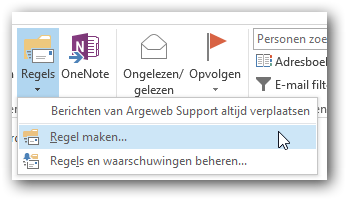
De bovenste optie geld voor het inkomende bericht welke wordt ontvangen en wat aan bepaalde voorwaarden voldoet. Bijvoorbeeld ontvangen van een specifiek e-mailadres. U kunt bij deze optie meerdere opties aanvinken.
Bij de tweede optie kunt u aangeven wat er met het bericht gedaan dient te worden, bijvoorbeeld in een specifieke map plaatsen.
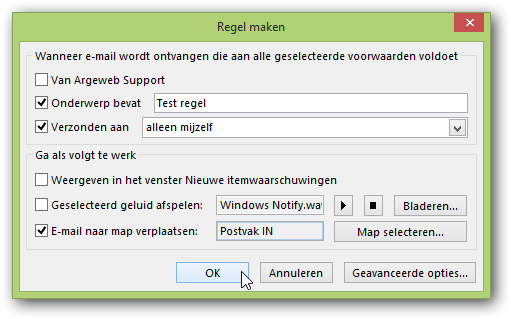
Nadat u op ‘Ok’ heeft geklikt, krijgt u de mededeling dat de berichtregel is aangemaakt. Wanneer u wilt dat de berichtregel ook toegepast wordt op alle huidige berichten, kunt u de optie ‘Voer deze regel nu uit op berichten die reeds in de huidige map aanwezig zijn’ aanvinken en op ‘Ok’ klikken.
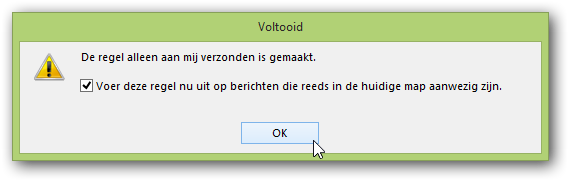
Berichtregels verwijderen
U kunt een berichtregel verwijderen door U kunt berichtregels beheren in Outlook door onder het tabblad ‘Start’ op ‘Regels’ te klikken.
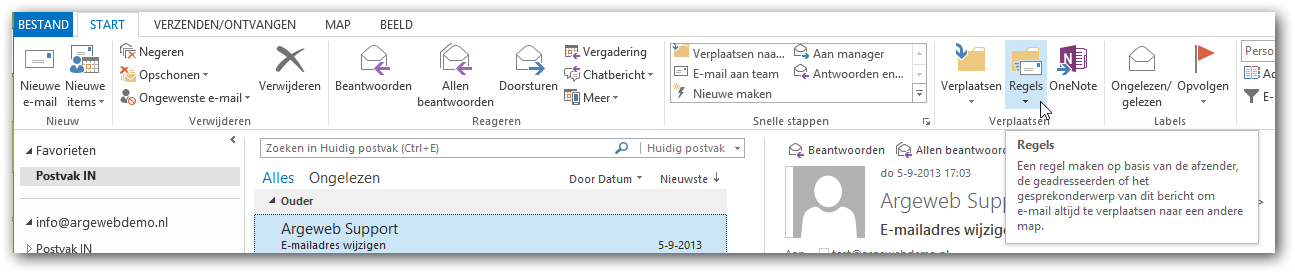
U kunt op de optie ‘Regels en waarschuwingen beheren’ klikken.
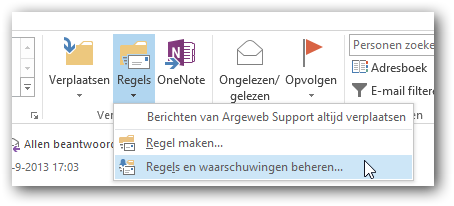
U kunt hier de betreffende regel aanvinken en vervolgens op ‘Verwijderen’ klikken.
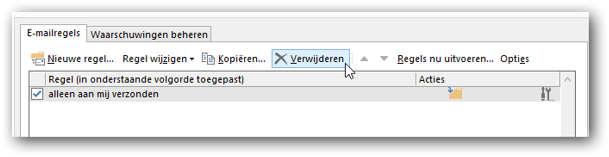
De regel is verwijderd.
Een .nl domein registreren? Eerste jaar slechts 3,99
Categorieën
Woordenlijst
De woordenlijst is een alfabetisch gerangschikte lijst met technische termen die in de artikelen voorkomen.



